
| やりたいことがすぐに探せる! | 
|
| セキュリティ機能>証明書を作成してインストールする>証明書設定画面を表示する |  |
 |  |
![]() 証明書を作成してインストールする
証明書を作成してインストールする
|
|
ウェブブラウザを起動する
|
|
|
ウェブブラウザのアドレス入力欄に https://ip_address/を入力する
([ip_address]はご使用になる本製品の IPアドレス)
例)本製品の IPアドレスが 192.168.1.2の場合
ブラウザに https://192.168.1.2/を入力します。
hostsファイルを編集した場合や、DNS(ドメインネームシステム)を使用している場合は、 IPアドレスではなく、本製品に割り当てた名前を入力します。本製品は、 TCP/IPおよび NetBIOSをサポートしているため、本製品の NetBIOS名を入力することもできます。 NetBIOS名は、ネットワーク設定リストに表示されます。ネットワーク設定リストの印刷方法については、「ネットワーク設定リストの出力」を参照してください。 お買い上げ時の NetBIOS名は、ノード名「 BRNxxxxxxxxxxxx」と同じです。 (「xxxxxxxxxxxx」は MACアドレス(イーサネットアドレス)の 12桁です。) |
|
|
[ネットワーク設定]をクリックする
|
|
|
[ユーザー名]と[パスワード]を入力し、[OK]をクリックする
お買い上げ時のユーザー名は"admin"で、パスワードは、 "access"に設定されています。
|
|
|
[証明書設定]をクリックする
右の画面から証明書を設定できます。
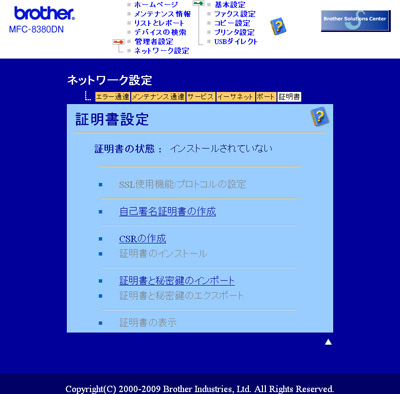 |
|
●リンクされていないグレー表示の機能は、利用できません。
●詳細については、ウェブブラウザの証明書設定ページのヘルプ |
 |  |